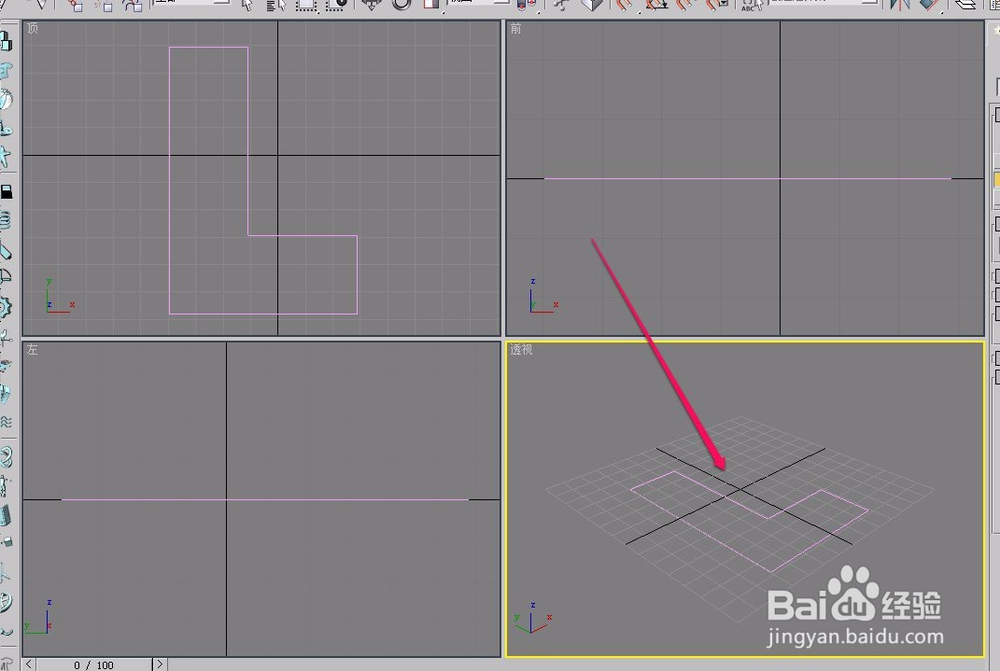1、打开3ds max软件,新建一个空白文档。
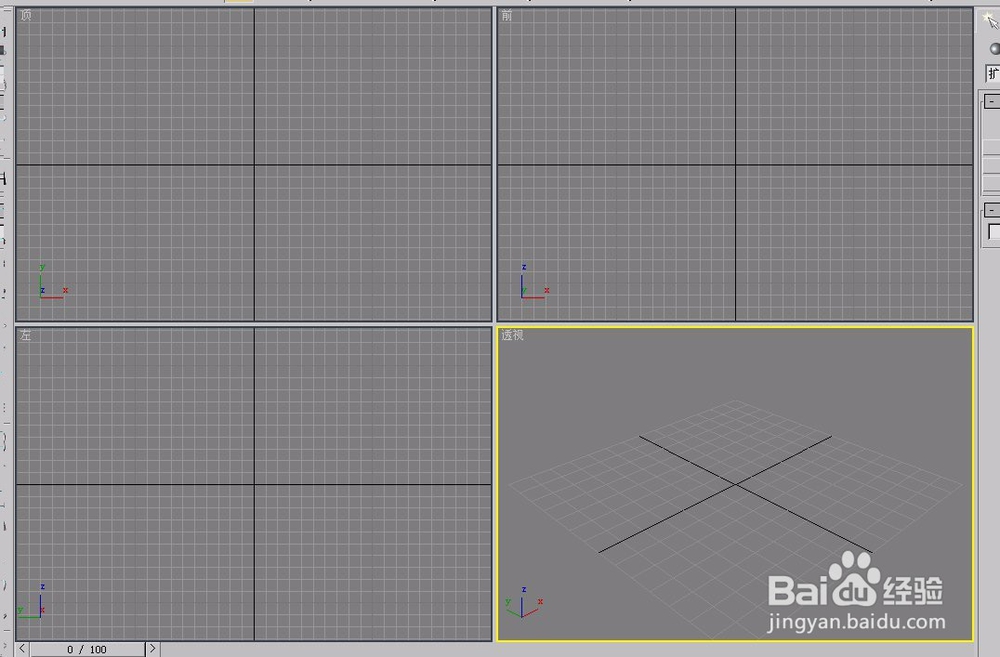
2、打开“创建”选项卡,选择“图形”项。
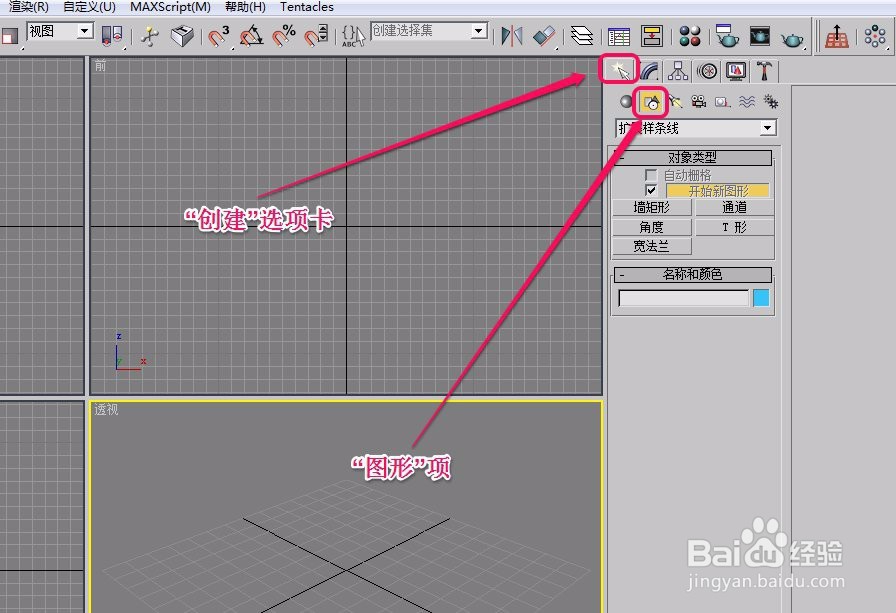
3、选择下拉菜单中的“扩展样条线”选项,打开“对象类型”卷展栏。
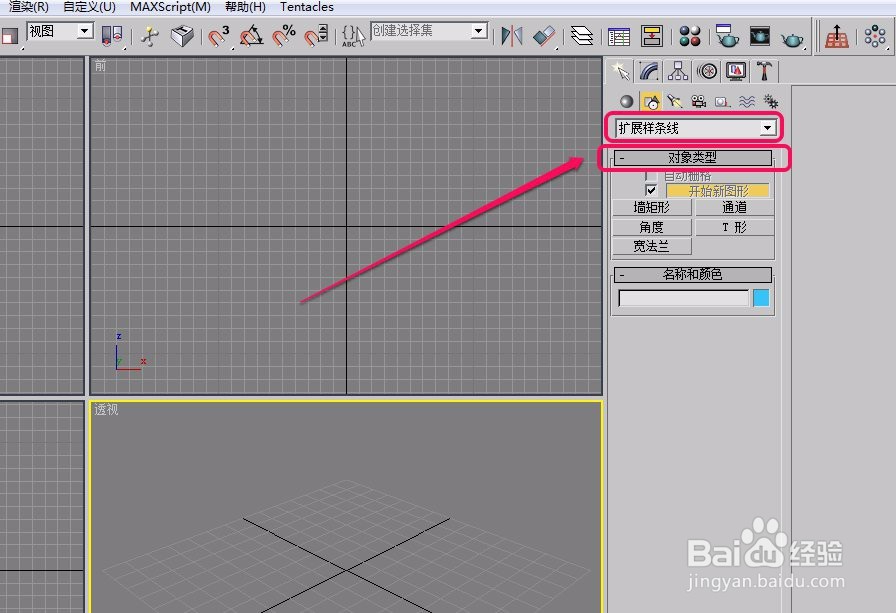
4、单击“角度”按钮。
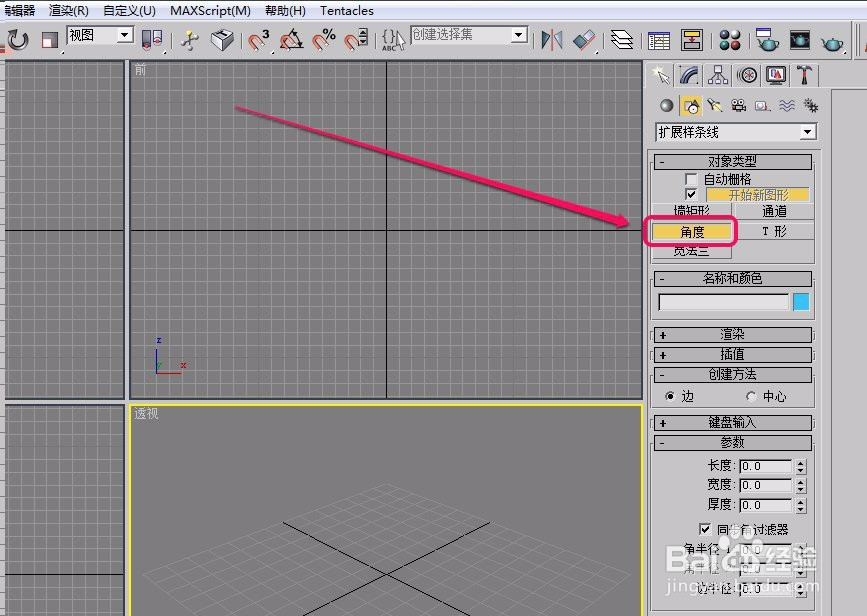
5、打开“名称和颜色”卷展栏,为将要制作的“角度”样条线选择一种颜色。
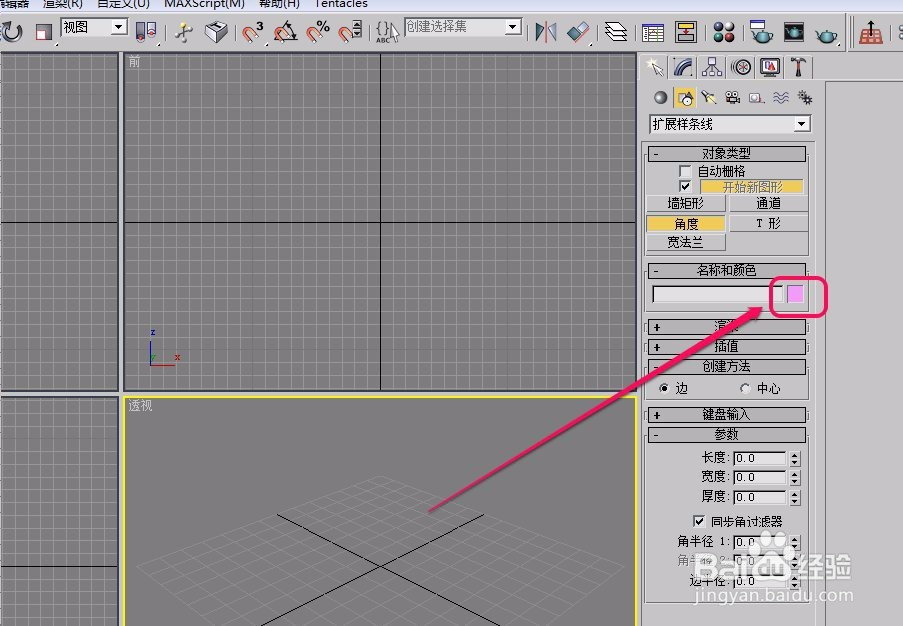
6、在视图中拖动鼠标并释放鼠标键,创建出“角度”样条线的外部轮廓大小。
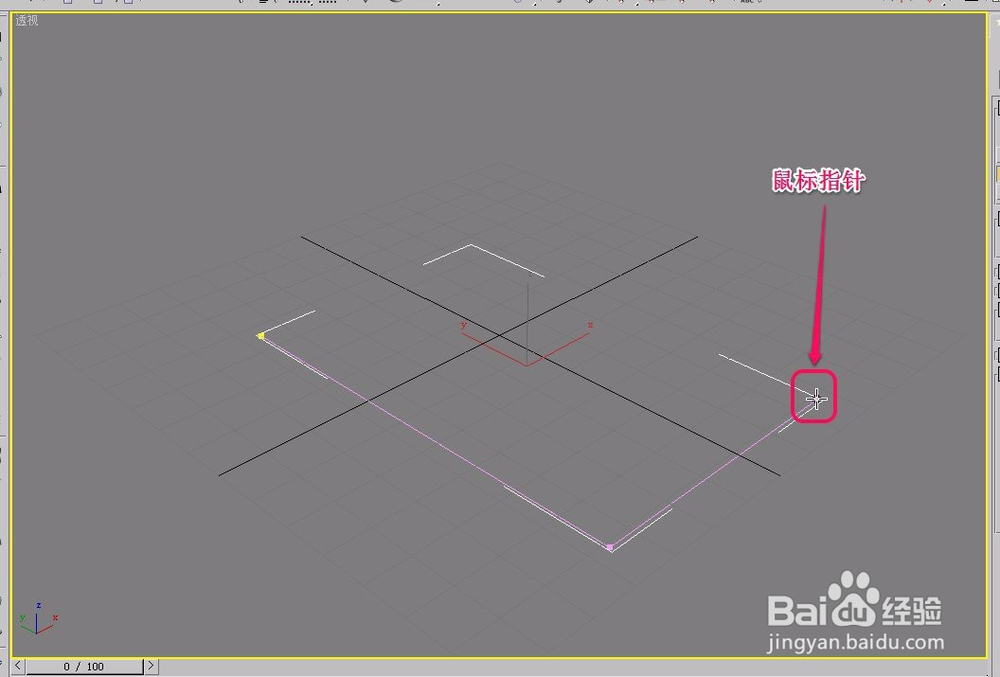
7、继续拖动鼠标并单击,创建出“角度”“墙”的厚度。
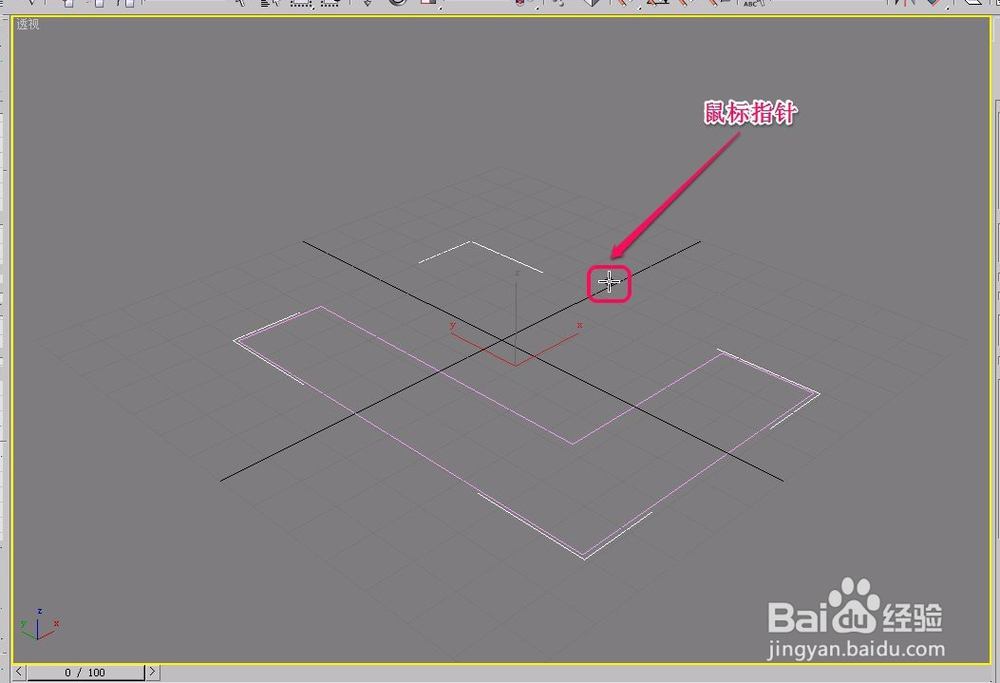
8、此时,就制作出了一个“角度”扩展样条线。
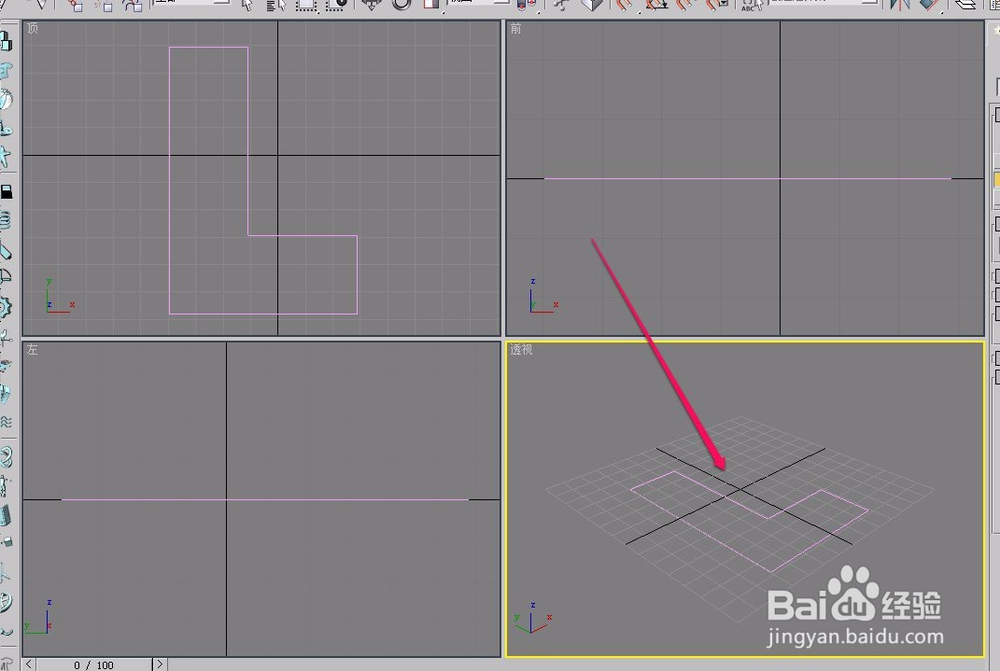
时间:2024-10-14 21:46:53
1、打开3ds max软件,新建一个空白文档。
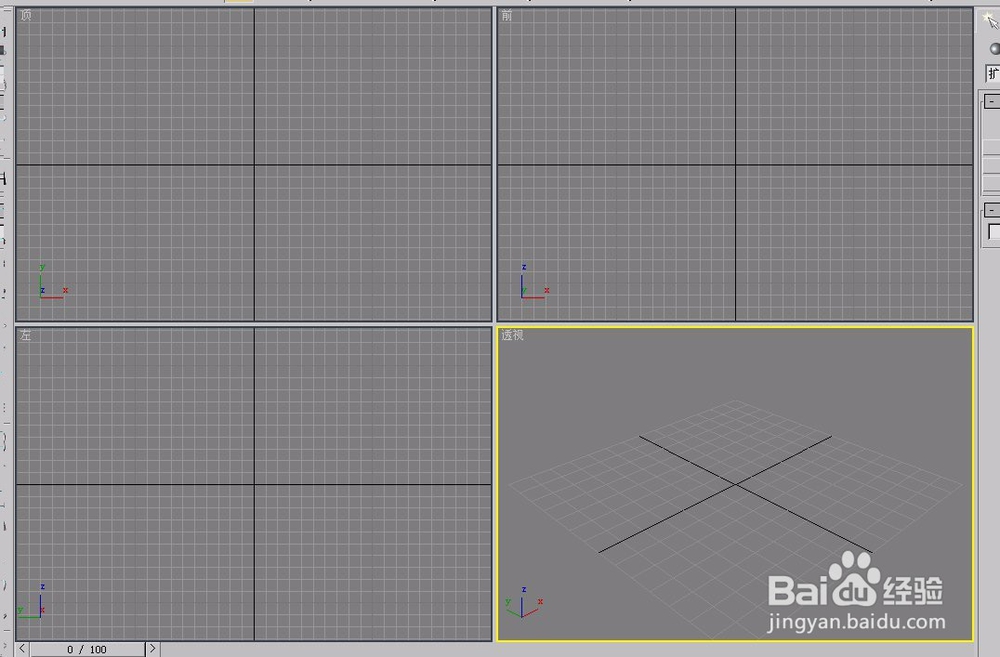
2、打开“创建”选项卡,选择“图形”项。
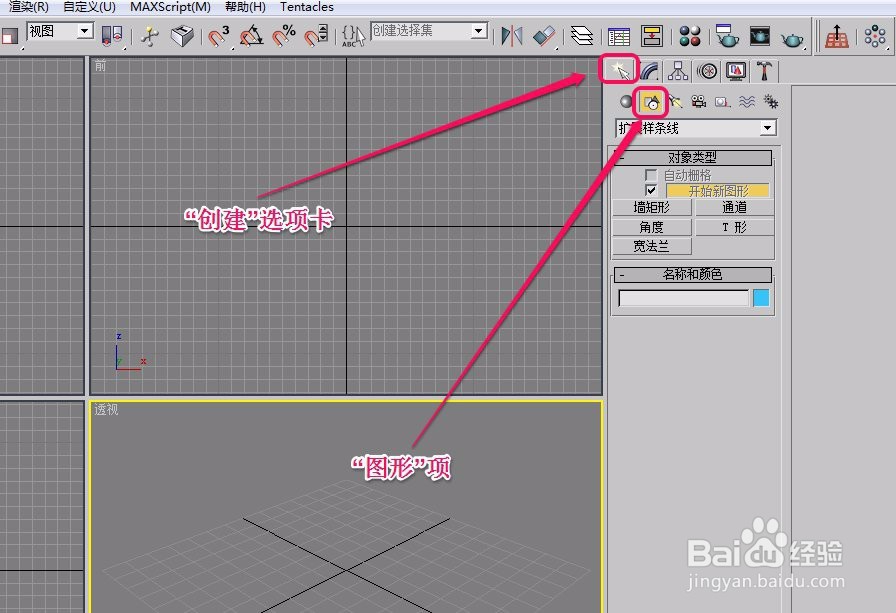
3、选择下拉菜单中的“扩展样条线”选项,打开“对象类型”卷展栏。
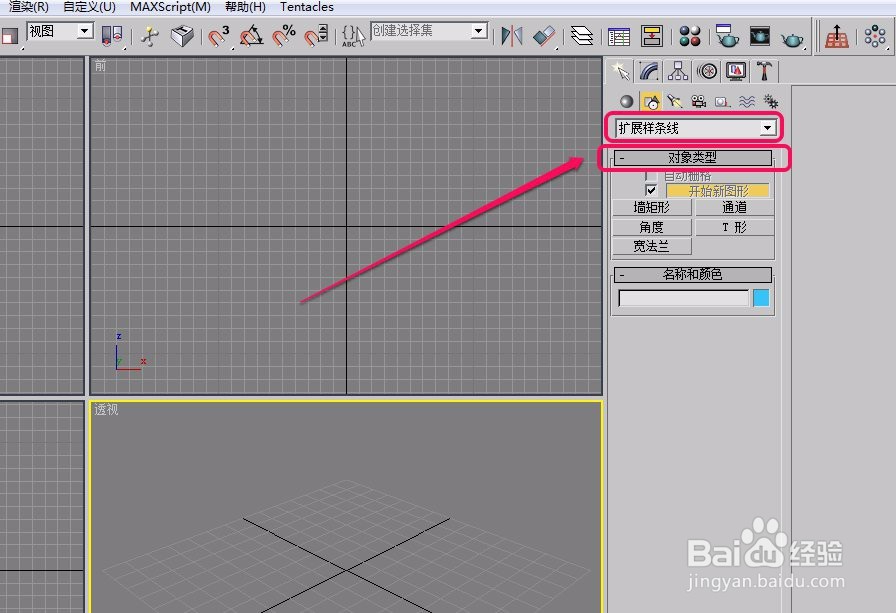
4、单击“角度”按钮。
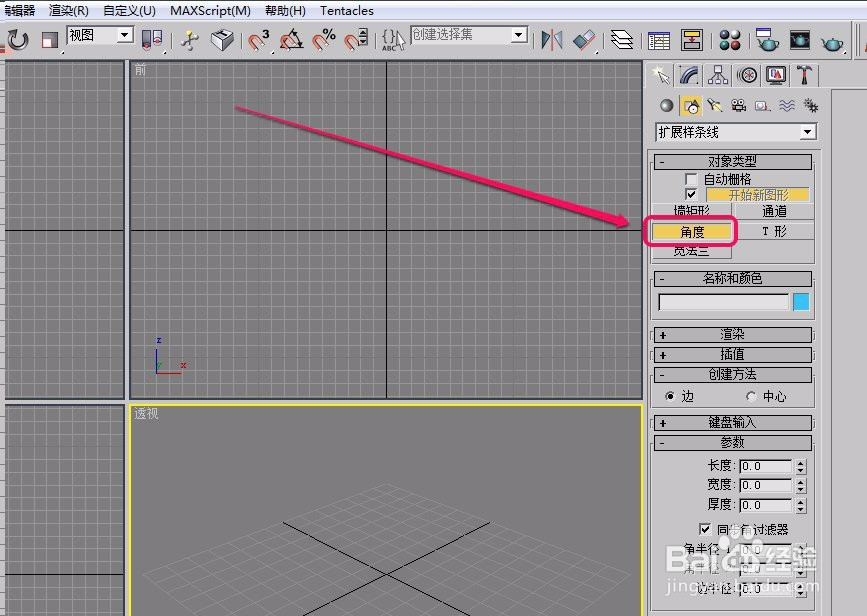
5、打开“名称和颜色”卷展栏,为将要制作的“角度”样条线选择一种颜色。
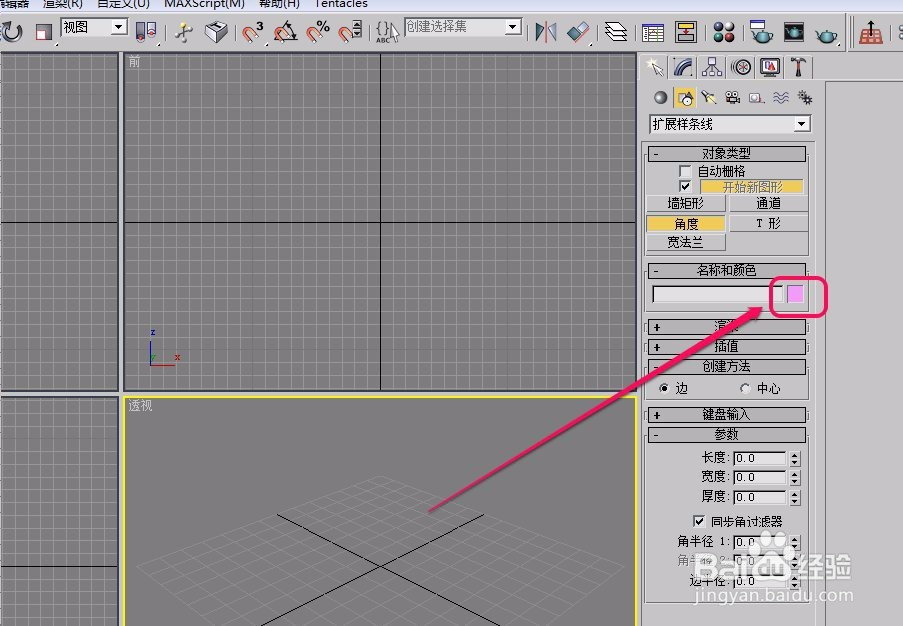
6、在视图中拖动鼠标并释放鼠标键,创建出“角度”样条线的外部轮廓大小。
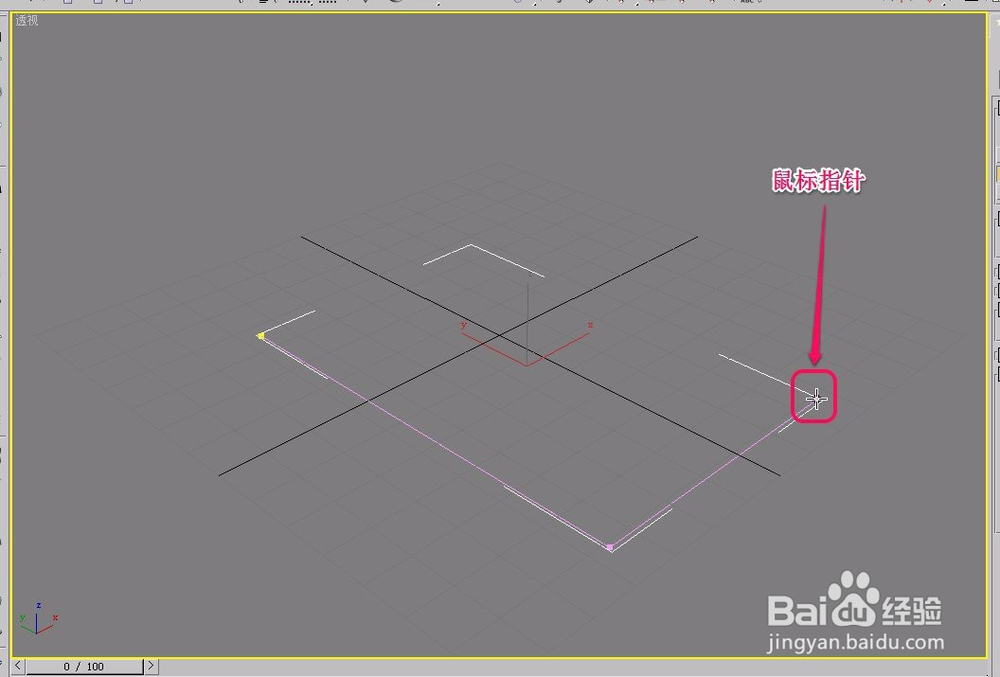
7、继续拖动鼠标并单击,创建出“角度”“墙”的厚度。
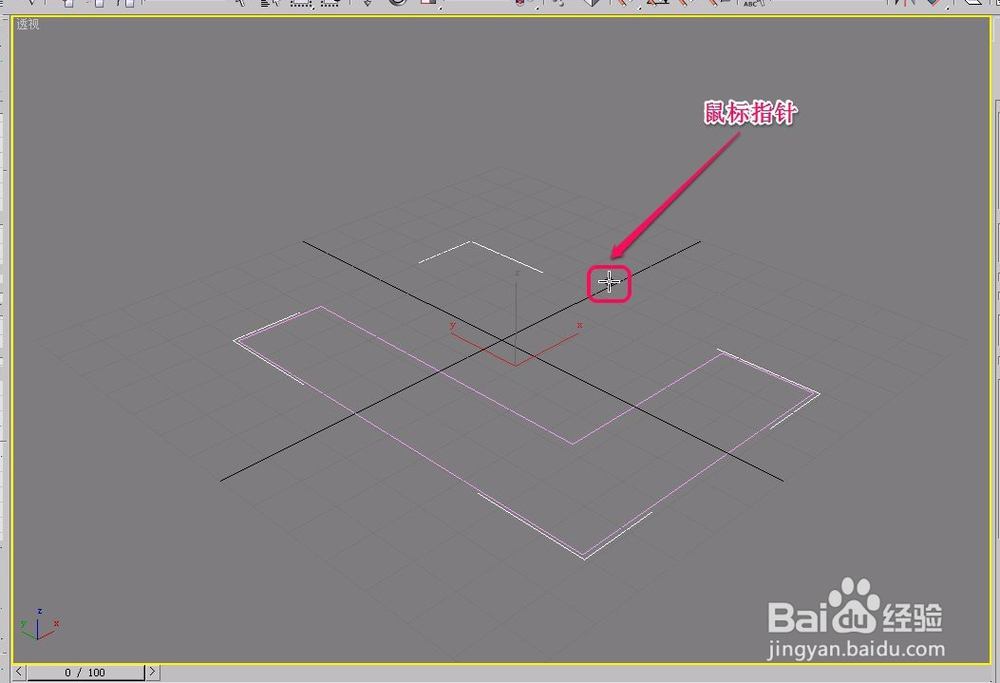
8、此时,就制作出了一个“角度”扩展样条线。